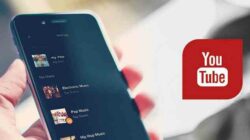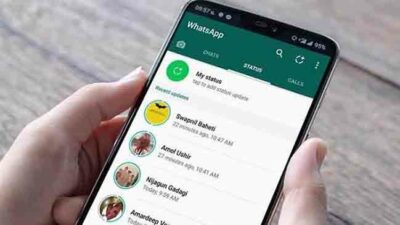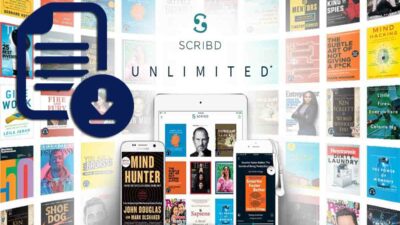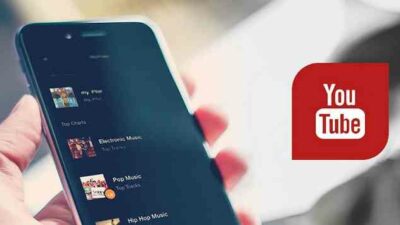BantenDay.co.id – Banyak alasan mengapa pengguna wifi ingin mengganti password mereka. Patut diakui, jika password wifi memang perlu dilakukan, baik karena alasan keamanan dan sebagainya. Maka dari itu, penting untuk kalian ketahui bagaimana Cara Ganti Password Wifi IndiHome dengan baik dan benar.
Cara Ganti Password Wifi IndiHome melalui pc atau smartphone sangat mudah dan tidak memerlukan waktu yang lama lagi. Kalian bisa melakukannya sendiri, tentu saja panduan ini sangat berguna terutama bagi kalian yang merasa kesal dengan sinyal wi-fi yang sering lemot tanpa alasan. Meskipun demikian, kalian harus waspada karena kemungkinan besar wi-fi kalian tengah dibobol oleh orang yang tak bertanggung jawab.
Oleh karena itu, solusi terbaik yang bisa kalian lakukan adalah dengan menggati password wifi, dengan begini maka mereka akan terputus dengan koneksi jaringan wi-fi yang kalian miliki. Bagi kalian yang belum mengetahui bagaimana Cara Ganti Password Wifi IndiHome. Diulasan kali ini kami akan menjelaskannya secara detail, silahkan simak penjelasannya senagai berikut.
Cara Ganti Password Wifi IndiHome Huawei
Router huawei merupakan salah satu router wifi indihome yang banyak digunakan oleh para pengguna. Huawei HG8245H5 merupakan sebuah router yang disajikan oleh Huawei. Lantas bagaimana cara mengganti password wifi indihome router Huawei. Silahkan simak penjelasannya sebagai berikut.
- Pertama-tama, silahkan buka alamat https://192.168.100.1 lalu klik Enter
- Silahkan login dan masukkan username serta password pada kolom yang tersedia. Kalian bisa menggunakan username Admin dan password admin
- Setelah itu, silahkan masuk ke pengaturan wifi, dan klik Advance
- Agar bisa membuka konfigurasi Wifi, kalian bisa memilih menu WLAN >> WLAN Basic
- Pergantian password wifi, kalian bisa scroll kebagian bawah lalu temukan kolom WPA Preshared Key
- Kemudian, kalian bisa memasukkan password baru wifi indihome huawei, lalu klik Apply
- Selesai
Note : Password wifi yang kalian gunakan harus memiliki jumlah angka dan huruf minimal 8 karakter.
Cara Ganti Password Wifi IndiHome ZTE
Salah satu router yang juga banyak dipakai oleh para pengguna adalah wifi indihome ZTE. Provider ini sangat populer karena sangat cepat ketika digunakan. Seperti yang kita ketahui, jika indihome menyajikan banyak sekali penawaran yang sangat menarik untuk setiap paket penjualannya.
Tidak heran, jika banyak dari para pengguna yang merasa tertarik. Terdapat dua cara agar bisa mengganti password wifi indihome, yakni menggunakan laptop dan smartphone. Begini caranya.
Cara Ganti Password Wifi IndiHome ZTE melalui PC
Siapkan laptop / pc yang kalian gunakan. Sebagai contoh, kami akan menggunakan wifi indihome ZTEF609. Simak cara-caranya sebagai berikut.
- Pertama-tama, silahkan hubungkan perangkat kalian dengan wifi
- Setelah itu, masuk kedalam browser di PC / laptop yang kalian gunakan
- Selanjutnya, masukkan http://192.168.1.1/ lalu klik Enter
- Jika sudah membuka alamat ip tersebut, maka kalian akan ditampilkan halaman agar bisa login
- Silahkan masukkan user dan password, user sendiri ditulis menggunakan huruf kecil, dan termasuk default dari sistem wifi tersebut
- Jika telah masuk ke lama utama, silahkan klik menu Network dan klik WLAN
- Menu tersebut akan mengarahkan kalian agar bisa mengatur password serta username yang kalian gunakan
- Langkah selanjutnya, pilih Security, masukkan password baru di WPA Passphrase untuk mengganti password yang lama
- Klik tombol Submit
- Selesai
Cara Ganti Password Wifi IndiHome ZTE melalui Smartphone
Cara kedua yang bisa kalian coba yaitu menggunakan smartphone. Pasalnya, mengganti password indihome menggunakan smartphone jauh lebih praktis dan lebih fleksibel. Ikuti langkah-langkahnya dibawah ini.
- Pertama, silahkan hubungkan smartphone dengan internet, karena cara ini harus dilakukan secara online
- Jika sudah, masukkan alamat 192.168.1.1 di browser. Dan login menggunakan akun kalian beserta username dan password user
- Jika telah berhasil, masuk pada bagian tab network serta WLAN
- Pilih Security, kemudian masukkan password baru didalam kolom WPA Phaseprase
- Lalu klik Submit untuk melanjutkan proses selanjutnya
- Selesai
Baca Juga : Batas FUP Indihome 2021 & Cara Mengecek FUP Indihome
Cara Ganti Password Wifi Andromax
Bagi kalian belum tahu, andromax merupakan sebuah mifi terbaik di Indonesia. Mifi adalah sebuah perangkat seperti wifi, namun jauh lebih sederhana dan praktis karena bisa dibawa kemana saja. Dan perangkat mifi yang paling banyak digunakan yakni andromax.
Mifi memiliki dua tipe yang berbeda yaitu mifi andromax tipe M3Y dan M3Z. Keduanya memiliki kelebihan yang berbeda-beda. Dibawah ini, kami akan memberikan tutorial cara mengganti password wifi andromax menggunakan tipe M3Y serta M3Z. Lihat penjelasannya sebagai berikut.
Melalui PC
Syarat pertama, pastikan pc yang kalian gunakan telah terhubung secara langsung dengan jaringan internet, agar proses bisa berjalan dengan lancar. Ikuti cara-caranya dibawah ini.
- Pertama, jika perangkat mifi telah terhubung, maka secara otomatis akan masuk ke laman andromax.m3z / andromax.m3y lewat browser
- Setelah itu, silahkan login dengan username admin beserta password juga admin
- Selanjutnya, silahkan pilih menu Quick Setting yang terletak dilaman dashboard, maka kalian akan diarahkan ke laman setting
- Jika sudah, kalian bisa memasukkan passowrd baru dilaman setting pada kolom Wifi Key, lalu klik Apply
- Selesai
Melalui Smartphone
Ikuti beberapa langkah untuk bisa mengganti password wifi melalui smartphone yang kalian gunakan. Simak penjelasannya sebagai berikut.
- Pertama, silahkan install terlebih dahulu aplikasi Mylink melalui Playstore atau App Store
- Jika sudah, silahkan bukan dan masuk ke aplikasi mylink menggunakan username admin serta password admin
- Jika telah berhasil masuk ke aplikasi, lalu klik menu Quick Setting yang terletak dibagian bawah
- Selanjutnya, kalian akan ditampilkan dari Pengaturan lalu masukkan password baru pada kolom Wi-Fi Key
- Klik Apply dan password akan berubah
- Selesai
Akhir Kata
Demikianlah beberapa ulasan tentang Cara Ganti Password Wifi IndiHome yang bisa kalian coba untuk menerapkannya langsung. Silahkan lakukan cara yang telah kami bagikan diartikel ini baik router huawei, ZTE atau andromax. Semoga artikel ini bermanfaat, sekian dan terimakasih.